- Autor Lauren Nevill [email protected].
- Public 2023-12-16 18:51.
- Última modificación 2025-01-23 15:18.
Si por alguna razón no desea ver el nombre de usuario junto a la imagen en el menú principal del botón Inicio, puede eliminarlo desde allí mediante simples manipulaciones con el registro de Windows.
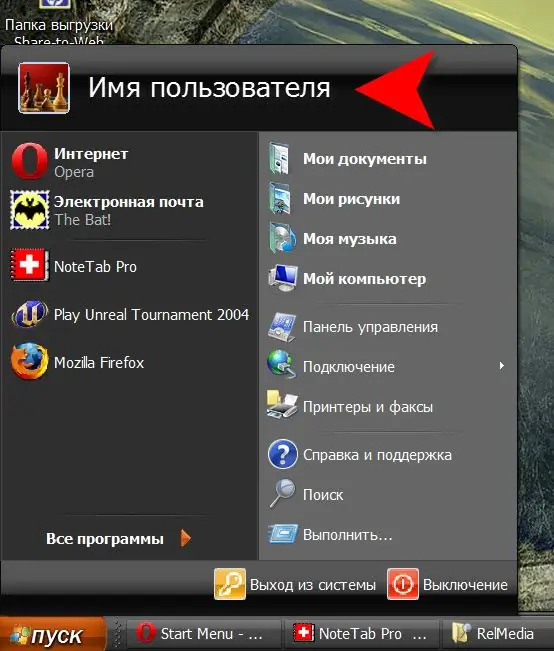
Instrucciones
Paso 1
El trabajo de la interfaz gráfica, incluido el menú principal, es proporcionado por el Explorador de Windows, leyendo la configuración de todos los elementos del registro del sistema. Para hacerle saber que no es necesario mostrar el nombre de usuario, se debe colocar la variable correspondiente en el registro. Esto se puede hacer usando el Editor del Registro, que es más fácil de comenzar haciendo clic en el acceso directo "Mi PC" en el escritorio y seleccionando "Editor del Registro" en el menú contextual.
Paso 2
En el panel izquierdo del editor, debe navegar secuencialmente por las ramas del registro: HKEY_CURRENT_USER => Software => Microsoft => Windows => CurrentVersion => Políticas => Explorador. Con la carpeta del Explorador resaltada en el panel izquierdo, haga clic derecho en el espacio libre con el botón derecho del mouse. Aparecerá un menú con un solo elemento "Crear". Entre sus subelementos, seleccione "Valor DWORD". El editor creará una nueva línea en el panel derecho llamada "Nuevo parámetro # 1"; debe reemplazar este nombre con NoUserNameInStartMenu y presionar Enter.
Paso 3
Ha creado el parámetro requerido, pero el valor predeterminado que le asigna el editor de registro (cero) debe reemplazarse con 1. Para hacer esto, haga clic con el botón derecho, seleccione el elemento "Cambiar", ponga uno en el campo de entrada y haga clic en "Aceptar".
Paso 4
La operación está completa, cierre el editor de registro. El nombre de usuario desaparecerá después de que el Explorador de archivos vuelva a visitar la clave de registro que cambió. Para obligarlo a hacer esto de inmediato, puede, por ejemplo, cambiar la apariencia del botón "Inicio" a "Clásico" y viceversa, o reiniciar la computadora.






